MacBook Air (M1, 2020) 画面交換修理|EyeSmart南砂店【江東区・葛西・浦安からアクセス便利】

【MacBook Air (M1, 2020) の画面交換】EyeSmart南砂店 修理事例紹介!
気をつけていたのに、ふとした拍子に机からコトン……
そんな一瞬で、画面に線やにじみが出ることってありますよね。
毎日の相棒だからこそ、ちょっとしたトラブルでも胸がぎゅっとなる。
「明日の仕事(授業)で使うのに、どうしよう」
「でもデータは絶対そのままがいい」——その不安、よくわかります。
MacBook Air (M1, 2020) は軽くて頼れる分、
持ち運びの機会も多く、衝撃や圧迫の影響を受けやすいのも事実。
放っておくと、最初は小さな線でも広がって、ついには映らなくなることも。
だからこそ、迷ったら早めの相談がいちばん安心です。
EyeSmart南砂店なら、南砂町駅すぐ・イオンスタイル内で
サッと預けられて、データそのままの丁寧修理。
実際にお持ち込みいただいた事例を、ここからわかりやすくご紹介します。
☎︎お問い合わせはこちら☎︎
「こんな症状、出ていませんか?」
- 「画面が真っ暗だけど、起動音は鳴る」
- 「液晶にカラフルな線・にじみ・黒いシミが出る」
- 「角度によって表示が消える/チラつく」
そんな違和感、もしかしたら【ディスプレイ(上部ユニット)不良】のサインかもしれません!
特に【通勤・通学や旅行で持ち運びが増える春〜夏】の時期には起こりやすく、 放置すると【表示不良の悪化/ヒンジやケーブルの追加破損】の原因にも。早めの対処が重要です!
機種紹介:MacBook Air (M1, 2020)

参考画像: Apple公式サイトなど
【MacBook Air (M1, 2020)】は、Apple Silicon 第1世代 M1 搭載で人気のモデル。
【薄型・軽量・静音で電池持ちが良く、学生・ビジネス・軽いクリエイティブ用途にも最適】。
今でも多くの方に愛用されていますが、【経年によるヒンジ摩耗や液晶ケーブル劣化、落下・圧迫による表示不良】が出やすい時期でもあります。
修理内容と手順
■ ご相談時の症状
- 机からの軽い落下後、画面が割れた
- 液晶に縦線と黒いにじみが発生
お持ち込み時、外観や動作に上記のような異常が見られました。
■ 修理手順
当店では以下の手順で、安全・丁寧に修理を行います。
底面の☆ネジを外す

MacBook Air は 上下でネジの長さが異なるため位置管理を徹底(Pro系と仕様が少し違います)。
ネジを外したら、薄いヘラでバックパネルを取り外し。大きな引っ掛かりは少なく、比較的すんなり外せます(Pro系はやや手順が異なります)。
バッテリーを必ず絶縁

バッテリーのコネクタは赤丸で囲った部分です。
バッテリーのコネクタは、コの字のレバーで引っかかっています。
コネクタを外す時は、このレバーを手前に倒し、コネクタを手前に引っ張るように取り外します。

バッテリーの絶縁は、端末だけでなく作業者自身の安全を守るためにも欠かせない工程です。
特に「電源は入っているが画面が映らない」といった状態では、通電しているまま画面コネクタを抜き差しするとショートを引き起こす危険があります。
そのため、作業の際は必ずバッテリーを絶縁してから作業を進めるようにしていきます。
画面付近のコネクタやケーブルを取り外す作業

液晶交換を行う際は、本体と液晶を分離させる必要があります。
分離をするためには、液晶パーツ付近にあるケーブルやパーツを取り外す必要があります。
まずこの時点での工程は下記の内容です。
- アンテナユニットを外す(六角ネジ)
→固い粘着で固定されているため、プラヘラでゆっくり起こす。 - 液晶コネクタを外す(六角ネジ)
→画面側は基板(小型ボード)一体型の構造。固定ネジを外し、コネクタを丁寧に分離します。
本体と画面を分離をする作業

コネクタ類が完全に外れたことを確認後、上部ユニットと本体を分ける準備ができます。
ヒンジ部のネジを外す(片側3本の六角)
→全部は外しきらず、両サイド各1本だけ残し、残りの1本はすぐに外せるよう軽く締めにしておきます。

本体を横向きにし、画面を体感120°ほど開く
→体勢を安定させてから、残していたネジを外し、上部ユニット(画面)を安全に取り外し。

こちらは液晶と本体を取り外したところです。
角度を合わせながら分解する際は無駄な力がかかりやすいため、本体に負荷がかからないよう丁寧に分解していきます。
本締め・清掃・組み戻し
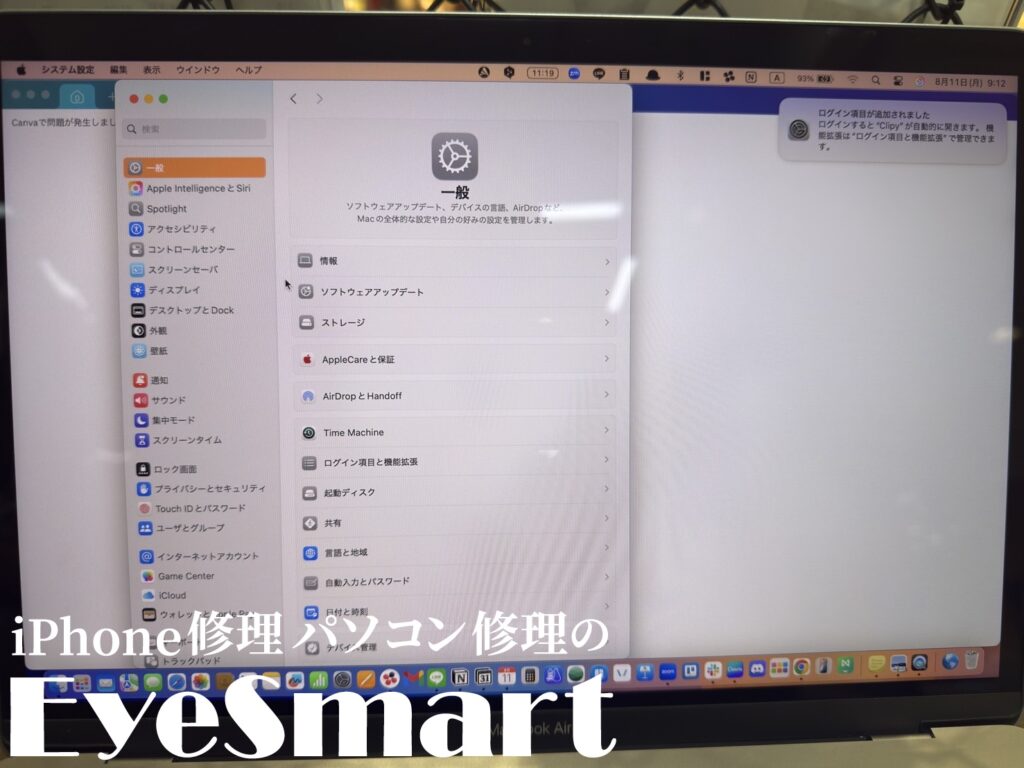
新しい画面を取り付けた後は、先ほどとは逆の手順で組み立てを行います。組み立てが完了しましたら、最後に動作確認を実施いたします。
修理後の動作確認は、製品が正常に動作することを確認するための非常に重要な工程です。そのため、差し支えなければお客様のパスワードを一時的にお預かりし、ログインした上で確認をさせていただければと存じます。
もちろん、ご同意いただけない場合はパスワードなしで可能な範囲での確認を行い、以降の動作確認はお客様ご自身にてお願いいたします。
- 充電機能の確認
バッテリーが正常に充電されるか、充電口の接触に問題がないかを確認します。 - 各種ボタンの反応チェック
電源ボタン、音量ボタン、ホームボタンなど、すべての物理ボタンが正常に動作するかを確認します。 - マウスパッドの操作確認
マウスパッドのタッチ、スワイプなどがしっかりできるか - 音声出力の確認
ラウドスピーカー(本体スピーカー)やイヤースピーカーから正常に音が出るかを確認します。 - 生体認証の動作確認
指紋認証や顔認証が問題なく動作するかを確認します(対応端末のみ)。 - カメラの映像チェック
インカメラ・外カメラの画質やピント、起動状況などを確認します。 - マイクの音声入力確認
マイクで音声を正しく拾えているか、録音や通話での反応をチェックします。 - ネットワーク接続の確認
Wi-Fiやモバイルデータ通信が安定して接続できるかを確認します。
修理時間の目安:約 120分〜
パーツ取り寄せ:最短 1〜3日
※お客様のデータはそのままで作業しました。
ご注意:分解には静電気・ショート・破損のリスクが伴います。ご自身での分解はおすすめしません。まずは当店にご相談ください。
故障の原因とリスク
■ なぜ起きる?
- 落下・圧迫などによる液晶へのダメージ(バッグ内での圧力、閉じた状態で物を挟む など)
- ヒンジの経年摩耗や、開閉角度のクセによるケーブルへのストレス
- 高温多湿や液体接触によるバックライト不良や接点劣化
■ 放置は絶対NG!
このまま使い続けると…
- 【トラブル①】割れが広がり、黒いにじみ・縦線が拡大して最終的に全く表示しない状態に
- 【トラブル②】ヒンジやフレキケーブルがさらに損傷している場合も…
異常を感じたら、まずはお気軽にご相談ください!
EyeSmart南砂店の安心ポイント
- データそのまま・即日対応(パーツ在庫状況により)
- 修理保証付きでアフターも安心
- 南砂町駅徒歩8分、イオンスタイル南砂内でお買い物ついでにも便利
- 葛西・浦安・錦糸町などからもアクセス良好!
修理後の保護対策もおすすめ!
大切な端末、修理後の保護がとても大切です。
- 液晶保護フィルム(反射防止・のぞき見防止)
- ケース/ハードシェルで圧迫や擦れ傷を軽減
- 画面保護シートを貼るのも効果的
- 開閉は両手で。片手で端だけを持って開閉するとヒンジに負荷がかかります
iPhoneについてはガラスフィルム貼付、MacBookでも使えるガラスコーティングもご用意。
スマホ・タブレットもメンテナンスいかがでしょうか。お気軽にスタッフまで!
郵送修理も対応可能!
遠方の方も安心!EyeSmartでは、郵送修理にも対応しています。
LINE・メール・お電話からご相談ください。
👉 [公式LINEはこちら]
まとめ
MacBook Air (M1, 2020) の画面トラブルは、軽い衝撃でも症状が悪化しやすいため、早めの修理相談が重要です。
EyeSmart南砂店では、データをそのままに即日対応が可能で、安心の修理保証付き。
駅近の便利な立地でお買い物ついでにも預けやすく、郵送修理にも対応しています。
修理後は画面保護フィルムやケースの使用など、保護対策もおすすめ。
トラブルを放置せず、大切なMacBookを長く快適に使い続けましょう。








